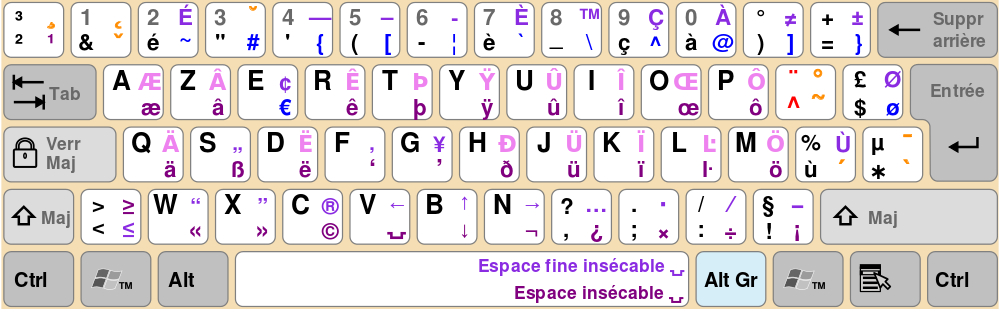1. L'installation sécurisée des applications (logiciels)
Dans GNU/Linux les applications sont disponibles et installables en un clic depuis un magasin d'applications (concept qui a été par la suite adopté pour les ordiphones ("smartphones")). Le magasin d'applications est une application appelée "Logithèque", ou parfois "Logiciels", "Gestionnaire de logiciels", "Ubuntu Software" ou "Discover".
Sauf à de rares exceptions il ne faut pas aller télécharger des logiciels sur l'Internet, comme cela se fait pour les systèmes Windows® et macOS®.
Ainsi vous êtes certains d'installer la version officielle, à jour et de façon sécurisée. Et de plus les mises à jour vous serons proposées automatiquement, de façon groupée, pour tous les logiciels installés.
En savoir plus sur l'installation des applications dans GNU/Linux.
2. Un clavier enrichi
2.1. Les caractères disponibles
Avec GNU/Linux, votre clavier s’enrichit : chaque touche peut produire quatre caractères différents (au lieu de deux à trois sous Windows®).
Et en particulier vous pouvez accéder facilement aux majuscules accentuées : É È Ç À et aux caractères spéciaux œ æ Œ et Æ.
Voir ci-dessous l'agencement du clavier français sous GNU/Linux (les minuscules ne sont pas représentée sur ce dessin). Selon votre configuration il peut y avoir quelques petites différences - voir l'agencement courant de votre clavier dans les paramètres clavier.
Pour une <touche> donnée, les quatre caractères s'obtiennent ainsi :
- caractère en bas à gauche (en général minuscule) : <touche>
- caractère en haut à gauche (en général majuscule) : <majuscule><touche>
- caractère en bas à droite (en général symbole) : <Alt Gr><touche>
- caractère en haut à droite : <Alt Gr><majuscule><touche>

A noter : la touche qui porte le logo Windows® (quatre carrés) est appelé sous GNU/Linux la touche <Super>.
2.2. L'usage de la touche <verrouillage majuscule>
La touche <verrouillage majuscule> (parfois représentée par un cadenas) est une touche de bascule : en cliquant une fois dessus on bascule vers le mode de frappe en majuscule. En cliquant à nouveau dessus on re-bascule vers le mode de frappe en minuscule.
(Par contraste la touche <majuscule> (souvent représentée par une flèche large vers le haut) est une touche de modification : pour produire un effet elle doit être maintenue enfoncée en même temps que l'on clique sur une touche de caractère.)
Sous GNU/Linux, en toute logique, le verrouillage majuscule permet d'accéder directement aux majuscules accentuées et signes de ponctuation disponibles sur la rangée supérieure du clavier alphanumérique (touches portant les chiffres). Ceci est conçu pour permettre la saisie d'un texte en majuscules.
A l'inverse sous Windows® le verrouillage majuscule donne accès aux chiffres sur la rangée supérieure du clavier alphanumérique. Ce système n'offre aucun moyen d'accéder aux majuscules accentuées via le clavier.
Recommandation : n'activez pas le verrouillage majuscule lorsque vous saisissez un mot de passe. Préférez l'usage de la touche <majuscule> lorsque cela est nécessaire (pour les chiffres).
3. Le copier-coller en un clic
Sous GNU/Linux comme sous Windows® la fonction de copier-coller de texte (dupliquer un ensemble de mots sélectionnés) peut se faire soit via le menu contextuel (au total 4 clics), soit via des raccourcis clavier (<Ctrl><C> puis <Ctrl><V>).
GNU/Linux offre une modalité plus rapide : tout ensemble de texte sélectionné est automatiquement copié. Pour le coller il suffit d'effectuer un clic-milieu à l'endroit de destination. (Le clic milieu s'obtient en enfonçant la molette de la souris, sans la faire tourner. Ou en cliquant simultanément sur les boutons gauche et droit de votre pavé tactile.)
4. [dual-boot] La gestion de l'heure de l'ordinateur
Tout ordinateur dispose d'une horloge interne qui lui permet de conserver l'heure même lorsqu'il est éteint, grâce à une pile bouton (la pile du BIOS).
L'heure qu'affiche l'ordinateur est stockée dans une zone mémoire persistante (le BIOS).
Périodiquement l'heure de l'ordinateur peut-être synchronisée avec un serveur de temps de l'Internet, s'il est connecté. De cette façon l'horloge interne est remise à l'heure exacte si elle a dérivé.
GNU/Linux stocke l'heure universelle (UTC, anciennement nommée GMT) dans le BIOS, plus il calcule le décalage horaire en fonction du paramètre du pays, afin d'afficher l'heure locale.
De cette façon, même en l'absence de connexion Internet, l'heure locale peut être ajustée en choisissant dans les paramètres le pays (ou fuseau horaire) dans lequel on se trouve.
Par contre Windows® stocke directement l'heure locale dans le BIOS. Ce qui oblige à connaître et régler manuellement l'heure locale du nouveau fuseau horaire.
Conséquence, si vous avez les deux systèmes d'exploitation installés sur ordinateur, lorsque vous démarrez Windows®, celui-ci affichera l'heure du BIOS - donc l'heure UTC qui y a été stockée par GNU/Linux - au lieu de l'heure locale. Et ce jusqu'à ce qu'il se synchronise avec un serveur de temps d'Internet, ce qui peut ne se produire qu'après un délai de plusieurs heures. Ne vous fiez donc pas à l'heure affichée par Windows®.
5. Affichage de la taille des fichiers, dossiers et partitions de disques
Un fichier est constitué d'une suite d'informations élémentaires appelés bit (prenant la valeur 0 ou 1). 8 bits constituent un octet. La taille d'un fichier est exprimée en octets.
Toutefois il existe deux ensembles d'unités :
- le système décimal, avec des unités en multiples de 1000 :
1 kilo-octet (Ko) = 1000 octet
1 méga-octet (Mo) = 1000 Ko
1 giga-octet (Go) = 1000 Mo
1 téra-octet (To) = 1000 Go
- le système binaire, avec des unité en multiples de 1024 :
1 kibi-octet (Kio) = 1024 octet
1 mébi-octet (Mio) = 1024 Kio
1 gibi-octet (Gio) = 1024 Mio
1 tébi-octet (Tio) = 1024 Gio
Or si les applications de GNU/Linux affichent correctement les unités qu'elles utilisent, Windows® par contre affiche des tailles de fichiers qui sont toujours erronées ! En effet Windows® calcule en système binaire tout en affichant les unités décimales.
C'est pourquoi lorsque vous branchez un disque dur externe de 1 To (1000 Go) sous Windows®, ce dernier vous affiche de manière erronée que sa taille est de 931 Go. (Alors qu'il s'agit en fait de 931 Gio !)
6. Le nommage des fichiers
Note : fichiers et dossiers obéissent aux mêmes règles.
6.1. La différence entre caractères majuscules et minuscules
Sous GNU/Linux, majuscules et minuscules sont des caractères différents, cette différence s'applique logiquement aux noms de fichiers. Ainsi par exemple vous pouvez avoir au même endroit des fichiers différents nommés "truc", "TRUC" et "Truc". Windows® ne vous permettra pas de le faire car il ne fait pas de différence entre majuscules et minuscules en ce qui concerne les noms de fichiers.
6.2. Les caractères autorisés
Certains caractères spéciaux ne peuvent être utilisés dans les noms de fichiers.
Ces restrictions sont beaucoup plus étendues sous Windows®.
GNU/Linux proscrit l'usage du seul caractère /
Windows® proscrit l'usage des 9 caractères suivants / \ : * ? '' < > |
Attention toutefois, si vous sauvegardez vos fichiers vers des supports externes formatés au format FAT32 (typiquement des clés USB) vous ne pourrez copier que les fichiers dont les noms respectent les restrictions imposées par Windows®.
De plus si vous souhaitez utiliser vos fichiers avec un système Windows®, ce dernier ne pourra accéder qu'aux fichiers qui respectent les restrictions de Windows®.
6.3. Absence du caractère "joker" dans les recherches de fichiers
Sous Windows®, pour rechercher tous les fichiers dont le nom contient une certaine chaîne de caractères, il est nécessaire de précéder et/ou de faire suivre cette chaîne d'une *. Par exemple *.txt permet de rechercher tous les fichiers se terminant par .txt
Sous GNU/Linux la recherche n'utilise pas de joker. La recherche d'une chaîne de caractère ramène tous les fichiers dont le nom contient cette chaîne. Ainsi .txt permet de rechercher tous les fichiers dont le nom contient .txt ; et *.txt recherche les fichiers dont le nom contient *.txt !
6.4.  Les fichiers cachés
Les fichiers cachés
Pour des raisons ergonomiques, certains fichiers peuvent être cachés (typiquement des fichiers système ou de configuration), c'est à dire ne pas apparaître dans le gestionnaire de fichiers. Il est toujours possible de les faire apparaître à l'aide d'une option (sous GNU/Linux bascule à l'aide du raccourci <Ctrl><H>).
Sous Windows® les fichiers cachés sont ceux qui ont la propriété d'être cachés. Sous GNU/Linux tous les fichiers dont le nom commence par un point sont cachés. Les fichiers cachés de Windows® vont donc être visibles sous GNU/Linux et réciproquement.
De plus Windows® ajoute dans vos propres dossiers personnels des fichiers systèmes cachés nommés "desktop.ini" et "Thumbs.db". Ces fichiers peuvent être supprimés sous GNU/Linux sans dommage. (Windows® les recréera si vous ouvrez par la suite ces dossiers avec ce système).
7.  Nom des dossiers pré-définis
Nom des dossiers pré-définis
Le dossier personnel de l'utilisateur contient des dossiers de classement pré-définis : Documents, Images, etc.
Sous GNU/Linux le nom des dossiers est affiché tel quel.
Sous Windows® le nom affiché ne correspond pas au nom réel du dossier sur le disque. Sur le disque les noms sont en anglais. Ainsi le dossier "Téléchargements" s’appelle en réalité "Downloads". Vous vous en apercevrez notamment si vous ouvrez les dossiers Windows® à l'aide du système GNU/Linux qui vous montrera les vrais noms !
En plus Windows® ne donne pas directement accès au dossier personnel (seulement aux dossiers pré-définis). Ainsi si par hasard vous avez sauvegardé des fichiers au niveau du dossier personnel vous risquez de ne plus les retrouver.
8.  [dual-boot] Visibilité des partitions
[dual-boot] Visibilité des partitions
Les disques durs sont typiquement divisés en plusieurs zones indépendantes nommées partitions. Ce sont elles qui contiennent les dossiers et fichiers. Les partitions sont créées dans un format particulier. Chaque système d'exploitation dispose de ses propres formats. Les plus courant sont NTFS et FAT32 (pour Windows®), et ext4 (pour GNU/Linux).
Si GNU/Linux peut créer et afficher des partitions utilisées par Windows®, la réciproque n'est pas vraie*.
Donc sous Windows® votre disque dur peut paraître tronqué. Alors que sous GNU/Linux vous aurez accès à la totalité du disque.
Recommandation pour le cas où GNU/Linux et Windows® cohabitent sur votre ordinateur :
stockez vos données sur une partition de format ext4, ainsi Windows® ne pourra pas les lire (Grâce à son système Windows® la société Microsoft peut accéder à vos données à distance, on le soupçonne de participer ainsi à l'espionnage industriel, ou de récupérer vos listes de contacts à des fins publicitaires). Ceci protège également vos fichiers en cas de piratage de votre système Windows®.
Placez ponctuellement les fichiers auxquels vous souhaitez accéder depuis Windows® sur une partition partagé de format NTFS (ou une clé USB).
* Remarque : il existe des utilitaires pour pouvoir accéder à une partition ext4 depuis Windows® : ne les installez surtout pas car vous rendriez vos données vulnérables.
9.  [dual-boot] Droits d'accès aux fichiers
[dual-boot] Droits d'accès aux fichiers
GNU/Linux attribue aux fichiers des permissions d'accès. Ainsi un autre utilisateur du même ordinateur ne pourra accéder à vos fichiers (sauf s'il possède les droits "administrateur").
Néanmoins seuls les fichiers stockés sur des partitions ayant un format spécifique de GNU/Linux (ext4) seront ainsi protégés. Les fichiers stockés sur des partitions gérées par Windows® (NTFS et FAT32) seront accessibles à tous les utilisateurs de GNU/Linux, quelquesoit les permissions définies sous Windows®.
De même, si vous copiez des fichiers sur un support de stockage externe (clé USB ou un disque dur) formaté en NTFS ou FAT32, les permissions définies par GNU/Linux seront perdues : les fichiers seront accessibles à tous. Par contre si le support de stockage est formaté en ext4 les permissions sont conservées.